Plasma/Panels/da: Difference between revisions
Updating to match new version of source page |
Importing a new version from external source |
||
| Line 5: | Line 5: | ||
[[Image:Panel_Settings.png|thumb|512px|center|Panel i indstillingstilstand med undermenuen <menuchoice>Flere indstillinger</menuchoice> åben.]] | [[Image:Panel_Settings.png|thumb|512px|center|Panel i indstillingstilstand med undermenuen <menuchoice>Flere indstillinger</menuchoice> åben.]] | ||
Et Panel er en widgetbeholder, som kan placeres langs enhver af skrivebordets kanter. Der kan være mere end et panel langs samme kant. Standardlayoutet har et panel, som strækker sig over hele bunden af skrivebordet med følgende widgets: [[Special:myLanguage/Plasma/Kickoff|startmenuen]], [[Special:myLanguage/Plasma/Pager|Skrivebordsvælgeren]], [[Special:myLanguage/Plasma/Tasks|Opgavelinjen]] (listen af åbne vinduer), [[Special:myLanguage/Plasma/SystemTray|Statusområdet]] (herunder ting som [[Special:myLanguage/Plasma/DeviceNotifier|enhedsbekendtgørleser]]) og et [[Special:myLanguage/Plasma/Clocks|ur]]. Hvis du bruger en bærbar, netbook eller anden batteriforsynet computer, så vil der også være et widget til [[Special:mylanguage/Plasma/Plasmoids#PowerDevil|strømstyring]] i statusområdet. For enden af panelet er der en knap til værktøjskassen, som kan aktiveres for at få adgang til indstillingsmulighederne. | |||
== Indstilling == | == Indstilling == | ||
| Line 11: | Line 11: | ||
Panelet kan indstilles ved at klikke på værktøjskassen, som findes i højre ende af vandrette paneler og for neden i lodrette paneler. Når du har gjort det, så er panelet i indstillingstilstand. Panelindstillingerne kan også nås via panelets kontekstmenu. | Panelet kan indstilles ved at klikke på værktøjskassen, som findes i højre ende af vandrette paneler og for neden i lodrette paneler. Når du har gjort det, så er panelet i indstillingstilstand. Panelindstillingerne kan også nås via panelets kontekstmenu. | ||
[[Image:Panel_Settings_resize.png|thumb|512px|center| | [[Image:Panel_Settings_resize.png|thumb|512px|center|Pilene i hver ende af indstillingsmenuen lader dig justere menuens størrelse. Pilen som peger til venstre ændrer panelets minimale størrelse. Pilen som peger til højre ændrer den maksimale størrelse. Pilen som peger op er panelets centrum.]] | ||
Du kan ordne widget'ene i panelet ved at trække dem rundt mens panelet er i indstillingstilstand. Widgets retter ind mod venstre i vandrette paneler og mod toppen i lodrette paneler. | Du kan ordne widget'ene i panelet ved at trække dem rundt mens panelet er i indstillingstilstand. Widgets retter ind mod venstre i vandrette paneler og mod toppen i lodrette paneler. | ||
| Line 49: | Line 49: | ||
=== Under motorhjælmen === | === Under motorhjælmen === | ||
Skulle der ske noget med dit panel, så kan du prøve at åbne <tt>~/.config/plasma-org.kde.plasma.desktop-appletsrc</tt> - panelet selv er klassificeret som et "containement" (der er mindst to; skrivebordet og panelet), som er hjem for alle de widgets, som du lægger der. | |||
{{Remember|2=Information mangler|1=Her skulle det relevante afsnit af <tt>plasma-desktop-appletsrc</tt> for et standard panel-containment være. Hjælp os med at give denne information, hvis du ved noget om sagen.}} | {{Remember|2=Information mangler|1=Her skulle det relevante afsnit af <tt>plasma-desktop-appletsrc</tt> for et standard panel-containment være. Hjælp os med at give denne information, hvis du ved noget om sagen.}} | ||
| Line 55: | Line 55: | ||
== Flere paneler == | == Flere paneler == | ||
Det er muligt at have mere end et panel på skrivebordet. Dette er nyttigt, hvis du vil have et mere fleksibelt layout: | |||
[[Image:Multipanel.png|thumb|768px|center| | [[Image:Multipanel.png|thumb|768px|center|Skrivebord med flere paneler: Et lodret panel med en programstarter, genveje og et Statusområde og et vandret panel placeret øverst på skærmen med en opgavelinje og et ur.]] | ||
==== Tilføj et panel ==== | ==== Tilføj et panel ==== | ||
| Line 68: | Line 68: | ||
Paneler og skrivebordet kan være låst for at forhindre, at de bliver ændret. Når de er låst vil værktøjskasserne ikke blive vist, hverken på skrivebordet eller i panelerne. For at indstille et panel skal det være låst op, ellers er værktøjskassen og kontekstmenuerne til indstilling ikke tilgængelige. | Paneler og skrivebordet kan være låst for at forhindre, at de bliver ændret. Når de er låst vil værktøjskasserne ikke blive vist, hverken på skrivebordet eller i panelerne. For at indstille et panel skal det være låst op, ellers er værktøjskassen og kontekstmenuerne til indstilling ikke tilgængelige. | ||
Du kan låse widgets enten ved at vælge <menuchoice>Lås widgets | Du kan låse widgets enten ved at vælge <menuchoice>Lås widgets</menuchoice> i panelets værktøjskasse eller i panelets kontekstmenu. Når de er blevet låst, så kan panelerne låses op igen ved at højreklikke på enten et panel eller skrivebordet og vælge <menuchoice>Lås widgets op</menuchoice> fra kontekstmenuen. | ||
[[Category:Skrivebord/da]] | [[Category:Skrivebord/da]] | ||
[[Category:Plasma/da]] | [[Category:Plasma/da]] | ||
Revision as of 12:19, 13 July 2019
Paneler på Plasma-skrivebordet

Et Panel er en widgetbeholder, som kan placeres langs enhver af skrivebordets kanter. Der kan være mere end et panel langs samme kant. Standardlayoutet har et panel, som strækker sig over hele bunden af skrivebordet med følgende widgets: startmenuen, Skrivebordsvælgeren, Opgavelinjen (listen af åbne vinduer), Statusområdet (herunder ting som enhedsbekendtgørleser) og et ur. Hvis du bruger en bærbar, netbook eller anden batteriforsynet computer, så vil der også være et widget til strømstyring i statusområdet. For enden af panelet er der en knap til værktøjskassen, som kan aktiveres for at få adgang til indstillingsmulighederne.
Indstilling
Panelet kan indstilles ved at klikke på værktøjskassen, som findes i højre ende af vandrette paneler og for neden i lodrette paneler. Når du har gjort det, så er panelet i indstillingstilstand. Panelindstillingerne kan også nås via panelets kontekstmenu.

Du kan ordne widget'ene i panelet ved at trække dem rundt mens panelet er i indstillingstilstand. Widgets retter ind mod venstre i vandrette paneler og mod toppen i lodrette paneler.
Panelets værktøjskasse
- : Lås panelet og widgets fast. Skjul også værktøjskassen.
- : Fjerner det aktuelle panel og alle de widgets, det indeholder.
- : Lader dig trække panelet til enhver af skærmens fire kanter.
- (for vandrette paneler): Lader sig justere panelets højde.
- (for lodrette paneler): Lader dig justere panelets bredde.
- : Lader dig tilføje widgets til panelet.
- : Lader dig føje et afstandsstykke til panelet imellem dets elementer.
- Et afstandsstykke vil normalt udvide sig så meget som muligt (fleksibel størrelse), men du kan også indstille det til en fast størrelse ved at højreklikke på afstandsstykket og deaktivere .
Menuen "Flere indstillinger"
- : Lader dig vælge en af de tre forudindstillede positioner for panelet
-
- : Sørger for, at panelet altid er synligt, selv når vinduer bliver maksimerede.
- : Skjuler panelet indtil musen nærmer sig skærmkanten.
- : Dette lader vinduer dække panelet; hvis et vindue maksimeres, så vil det dække hele panelet.
- : Dette lader vinduer gå under panelet, selv når de er maksimerede.
- : Får panelet til at gå helt ud til skærmkanten, hvis dets størrelse er blevet ændret.
Under motorhjælmen
Skulle der ske noget med dit panel, så kan du prøve at åbne ~/.config/plasma-org.kde.plasma.desktop-appletsrc - panelet selv er klassificeret som et "containement" (der er mindst to; skrivebordet og panelet), som er hjem for alle de widgets, som du lægger der.
Flere paneler
Det er muligt at have mere end et panel på skrivebordet. Dette er nyttigt, hvis du vil have et mere fleksibelt layout:
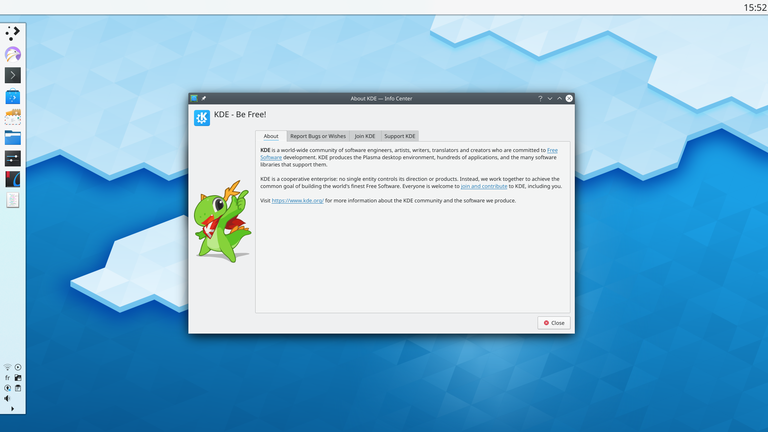
Tilføj et panel
For at tilføje et nyt panel skal du enten klikke på skrivebordets værktøjsknap og vælge eller højreklikke på skrivebordet og vælge i kontekstmenuen.
Hvis du har installeret mere end en slags panel, så vil du kunne vælge hvilken slags panel, du foretrækker. Som standard er to slags paneler tilgængelige: , som laver et panel med alle de almindelige widgets (programstarter, skrivebordsvælger, opgavelinle, statusområde, ur etc.) og et , som tilføjer et tomt panel uden nogle forudindstillede widgets.
Låsning
Paneler og skrivebordet kan være låst for at forhindre, at de bliver ændret. Når de er låst vil værktøjskasserne ikke blive vist, hverken på skrivebordet eller i panelerne. For at indstille et panel skal det være låst op, ellers er værktøjskassen og kontekstmenuerne til indstilling ikke tilgængelige.
Du kan låse widgets enten ved at vælge i panelets værktøjskasse eller i panelets kontekstmenu. Når de er blevet låst, så kan panelerne låses op igen ved at højreklikke på enten et panel eller skrivebordet og vælge fra kontekstmenuen.

